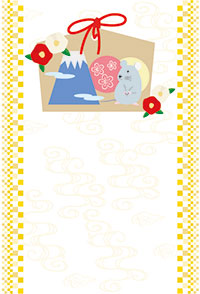このブログはこの投稿を持って最終投稿となります。
別に運営しているサイトが完成したため、今後はそちらで投稿を続けます。
このブログは今のところ削除の予定はありません。
新しいサイト
https://hichako.com/air/
よろしければこちらへもお越しください。
leafy
Stock photo とイラストのことなど…
2019年12月27日
2019年12月7日
PIXTAの写真クリエーターになりました
PIXTAは写真・イラスト(jpgデータ)とベクター・pngデータを提供するクリエーターに分けているんですね。だからイラストといってもアナログで描いたものやベクター画像ではなくjpgのいわゆるラスター画像で売る場合は写真の方になるんです。
このところ、PIXTAに写真を少しUPしようかなと考えているところだったのと、今日ちょっとツイートに使った素材がラスター画像で、これをPIXTAにUPし忘れてるのに気づきました。
ひと通りベクター素材のUPが終わったらテストを受けてUPするつもりでいたのに、ころっと忘れていました。
結構ベクターのUPに疲れてましたし時期が年末に近づいてきていたから年賀状をやらなきゃと気が急いていたのも忘れる原因だったように思います。最初に両方のテストをクリアしておくべきでしたねー。
おしいな、この1年売れたかもしれないのに!
ラスターをUPするならやっぱり他サイト売れ筋の写真もUPしてみようとざっくりセレクトしてUPしてみました。 海外サイトでも主に国内でDLされている画像がメインなので市場と合うならDLされるはずなんですけどねー。
どうなりますか、ちょっと楽しみです。
このところ、PIXTAに写真を少しUPしようかなと考えているところだったのと、今日ちょっとツイートに使った素材がラスター画像で、これをPIXTAにUPし忘れてるのに気づきました。
ひと通りベクター素材のUPが終わったらテストを受けてUPするつもりでいたのに、ころっと忘れていました。
結構ベクターのUPに疲れてましたし時期が年末に近づいてきていたから年賀状をやらなきゃと気が急いていたのも忘れる原因だったように思います。最初に両方のテストをクリアしておくべきでしたねー。
おしいな、この1年売れたかもしれないのに!
ラスターをUPするならやっぱり他サイト売れ筋の写真もUPしてみようとざっくりセレクトしてUPしてみました。 海外サイトでも主に国内でDLされている画像がメインなので市場と合うならDLされるはずなんですけどねー。
どうなりますか、ちょっと楽しみです。
2019年11月29日
年賀状 ネット印刷サイトのテンプレートに採用されました
2019年11月12日
2019年11月3日
PIXTAのプロフィールページ 改修
PIXTAのプロフィールページが少し変わっていた
気づかれた方も多いと思うけれど、PIXTAのプロフィールページの真ん中部分の表示位置が変わってますねー。
これまでは左寄せのは位置になっていましたが、センタリングに変更になったようです。
左右に余白がついてバランスは良くなったかも?
自己紹介欄にバナーを複数貼り付けていたのですが、センタリングになってみるとどうにも窮屈そうに見えました。
そこでバナー自体を作り変えることにしました。
ついでにバナーの貼り方も再度サクッと書いていきますね。
― ― ― ― * ― ― ― ― * ― ― ― ― * ― ― ― ―
プロフィール欄・自己紹介欄について
まず、プロフィールページの真ん中部分はプロフィールを載せる部分(左側)と販売中の素材の部分(右側)とに分かれています。
バナーを貼るのはプロフィールを載せる部分の左側になります。そしてプロフィール欄の内の自己紹介のエリアです。ここがHTML言語が使えるようになっているので画像が貼れるわけです。
バナーを準備する
貼りたいバナーを用意します。
1つ注意すべきことが・・・。バナーの横幅は480px以下にしましょう。
実はプロフィール欄の横幅が480pxに決められています。なので、貼り付けるバナーも480pxを超えないサイズにしておく必要があるのです。
リンクの貼り方も画像幅が480px程度という前提になります〜。
バナーの置き場所について
バナーを作ったらウェブ上に置きます。
自分のブログやウェブサイトなどのスペースにアップロードします。
ウェブ上に置けたらURLをコピーしておきます。
貼る予定のバナーすべての各URLが必要なので、テキストメモなどに判るように貼り付けておきます。
― ― ― ― * ― ― ― ― * ― ― ― ― * ― ― ― ―
タッチ別やカテゴリ別に一覧を作る
バナーを貼るにはバナーにリンクさせる素材一覧が必要になります。
タッチ別ならタッチのワードをタグとして該当する素材に登録すればよし、独自のカテゴリ分けにするなら独自のワードを作ってタグとして登録すれば可能です。私は独自のカテゴリ分けでワードを登録しています。こんな感じです。
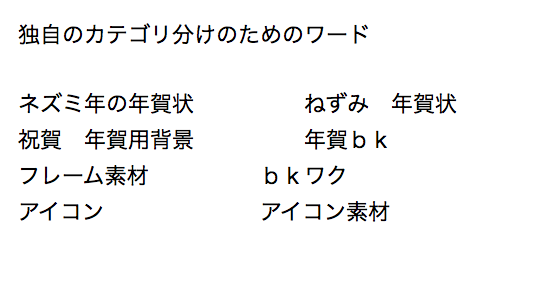
ポートフォリオ内検索でURLをコピーする
自分のポートフォリオを表示して登録したワードで【ポートフォリオ内検索】をします。
ブラウザのURLバーのアドレスをテキストメモなどにコピペします。
こういう感じの ↓ URLになっていると思います。

少し長いですが、まるっとコピペしてください。先程のバナーのURLと対比できるようにしていくといいと思います。
では、リンクの貼り方に移りますねー。
― ― ― ― * ― ― ― ― * ― ― ― ― * ― ― ― ―
HTMLの記述
画像リンクを貼るにはHTML言語をいうものを使います。リンクの記述は下記のようになります。
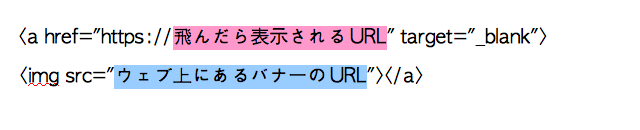
【飛んだら表示されるURL】が先程のポートフォリオ内検索でメモしたURLになります。
【target="_blank"】の部分はなしでも構いません。これを記述するとリンクしたページが新規タブで開くので、その方が良い場合のみ書き足してください。
上の記述は2行に分かれていますが、改行はせずにずらっと続けて記述します。リンクが2つ以上ある場合でも改行せずに記述してくださいね。
もしURL短縮サービスをお使いの場合は、使うと記述が短くなっていいですよー。
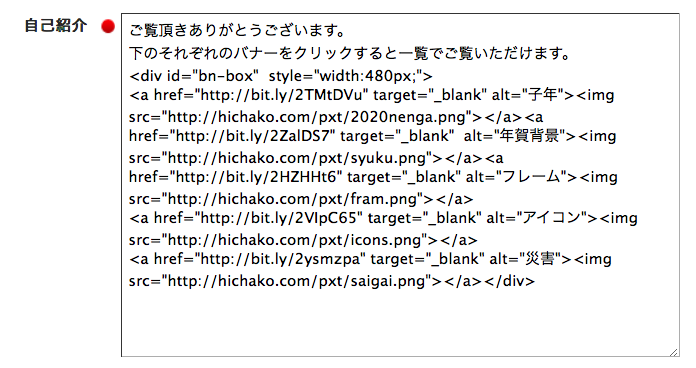
そんなこんなで、、、
プチプロフィール欄の改修完了!
完成したのがこちらです。

長くなりましたが、リンクは貼れたでしょうか。
最後まで読んでいただきありがとうございました。
2019年10月21日
shutterstockのカタログマネージャー
Shutterstockのカタログマネージャーが便利。
↓これです、これ!
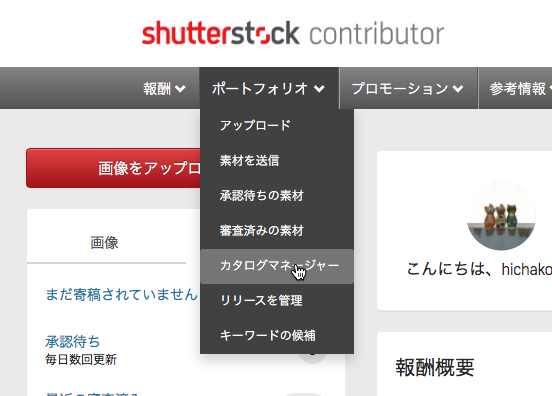
いやもう本当にこれどのサイトも採用してよ!っていうくらい便利なツールです。皆さん使ってますかねぇ?
タッチ別やジャンル別にカタログという名のセットを組める機能で、カタログを作るとポートフォリオページに【セット】というタブができてまとめたカタログがタイル状に並びます。私は素材のジャンルで大まかに分けてますが、人物メインでタッチ別にしている人もいます。分け方はそれぞれでいいと思います。
カタログマネージャーはこうなっています。↓
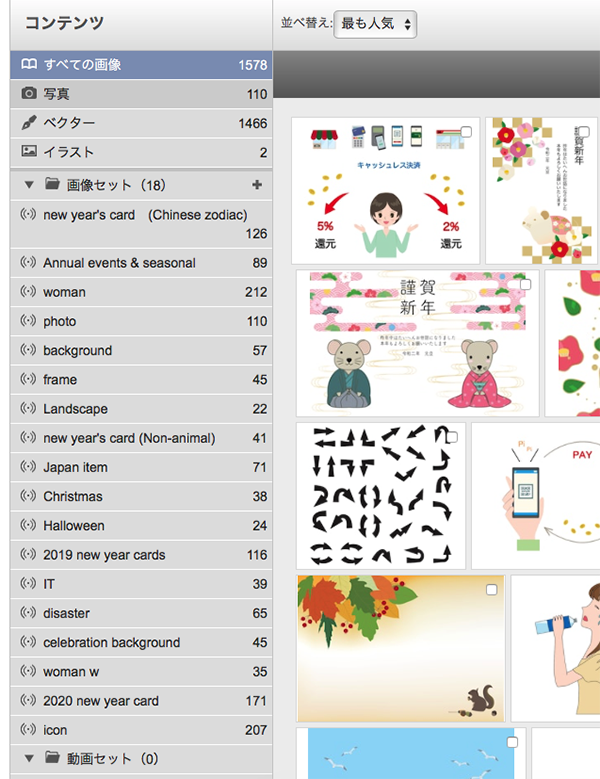
【画像セット】より下の部分が自分で作ったカタログになります。
カタログを選ぶとこんな風になります。
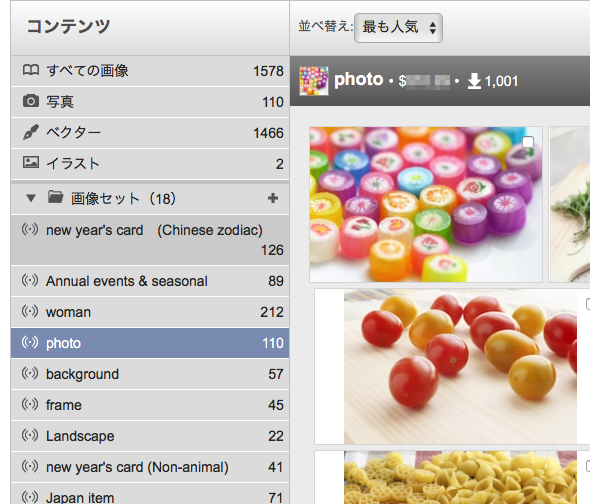
画像セット一覧のセットを1つ選ぶと、セットに入れた素材のサムネイルが右側に表示されます。この右側のフレーム上部に【セット名 DL総額 DL数】が表示されるんですね。画像セット一覧のセット名の横にはセットに登録してある点数も表示されています。
セットごとの登録数・DL総額・DL数が分かる仕組みです。
これは他サイトにはない分析をサポートするツールです。
トータルの登録数や報酬総額やDL数はコントリビューターページトップで判りますから、これだけ数字が拾えたら分析は充分じゃないでしょうか。
登録数が多いジャンルだとかどのジャンルが売れているかとか、登録数は多いのにDLが少ないジャンルだとか、またはその逆とか・・・。判ることが結構あります。
はじめて間もない場合は全体の登録数が少ないからもっとあとで・・・と思われるかもしれないですが、少ないうちでもジャンルだとかタッチだとかある程度分かれているならカタログは作っておいたら後々楽ですから、ぜひ作ってみてください。どのジャンルが少ないかひと目で分かるから注力する方向を知れる点でもオススメします。
それから、セットの中でどの素材がどのくらいDLされているか見ることもできるんですよ。ここ↓をクリックします。
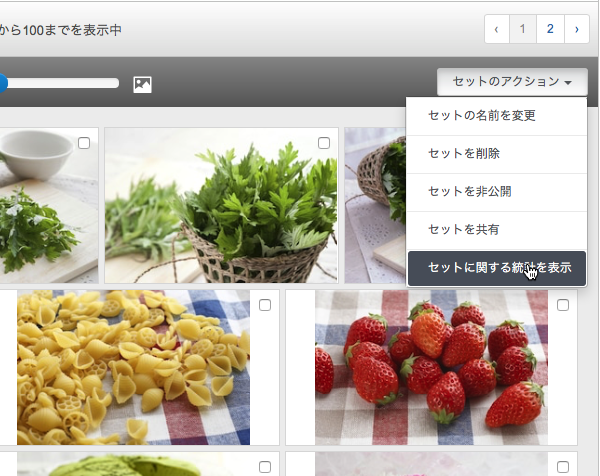
【上位の寄稿者】というページが開きます。↓
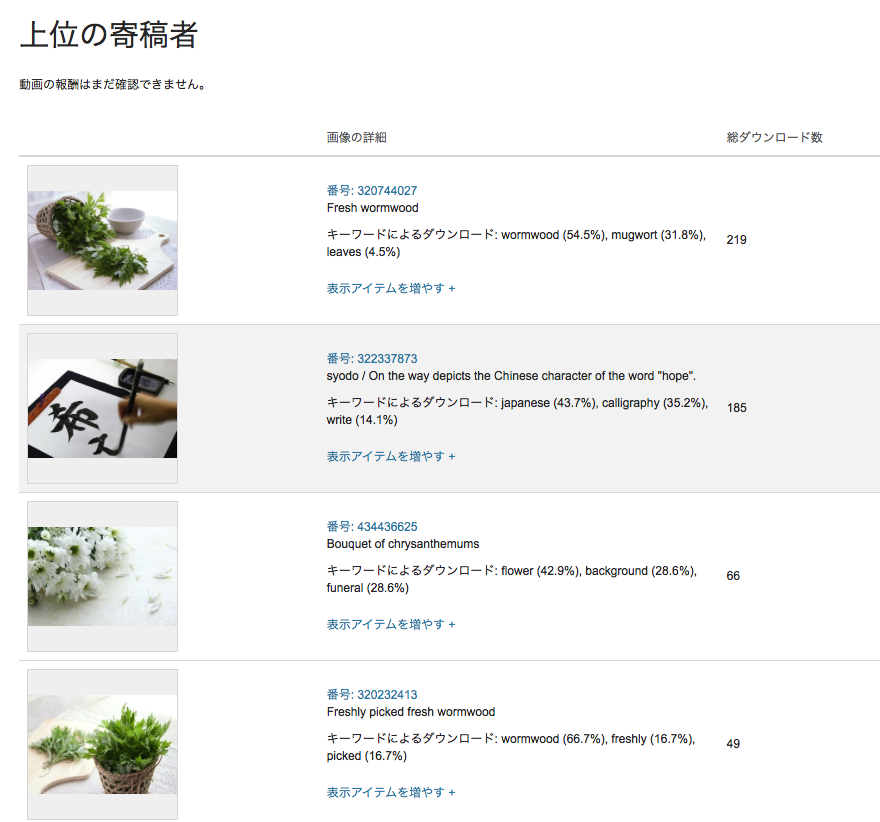
ソートはできないので総報酬金額が多い順に1回でもDLされたカタログ内の素材が載ってきます。
画像の詳細の欄には、キーワード検索で検索されて購入されるとキーワードで購入になった割合が記載されます。これもタグ付けのヒントにもなる仕掛けですよね。アップロード日も載っているので息の長い素材がどういうものかなども知ることができます。
とても優秀な分析ツールなので活用しましょう!
↓これです、これ!
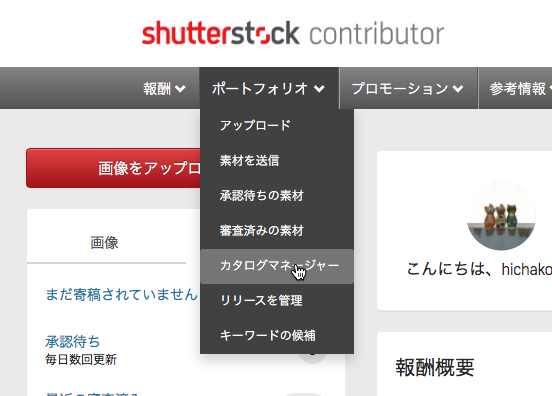
いやもう本当にこれどのサイトも採用してよ!っていうくらい便利なツールです。皆さん使ってますかねぇ?
タッチ別やジャンル別にカタログという名のセットを組める機能で、カタログを作るとポートフォリオページに【セット】というタブができてまとめたカタログがタイル状に並びます。私は素材のジャンルで大まかに分けてますが、人物メインでタッチ別にしている人もいます。分け方はそれぞれでいいと思います。
カタログマネージャーはこうなっています。↓
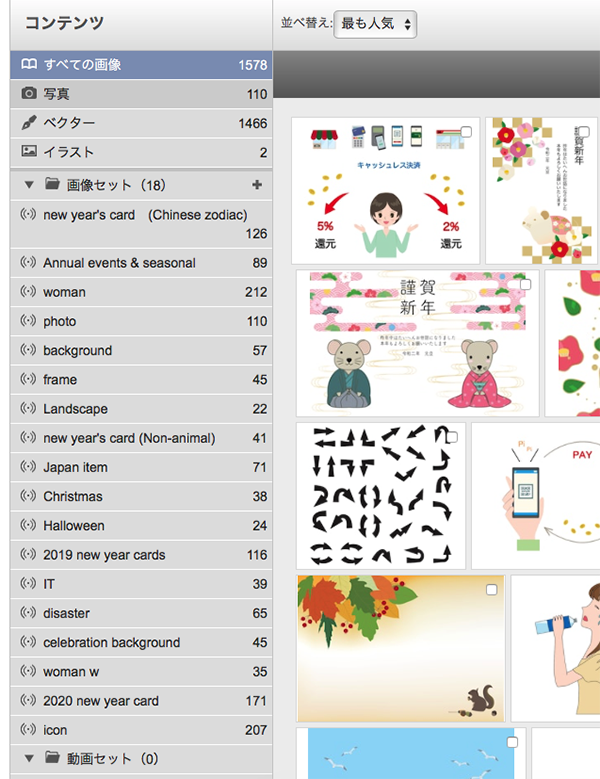
【画像セット】より下の部分が自分で作ったカタログになります。
カタログを選ぶとこんな風になります。
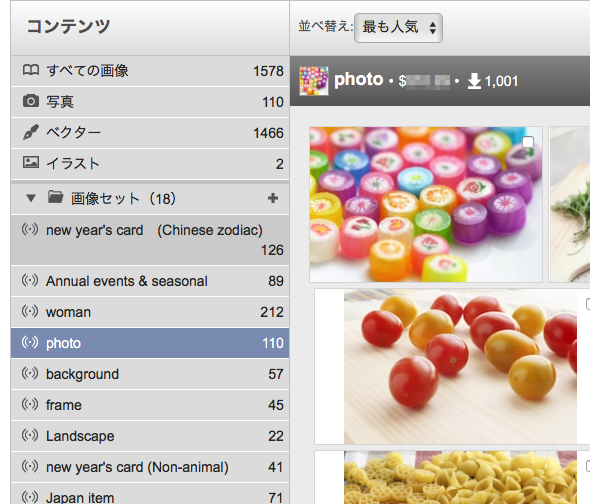
画像セット一覧のセットを1つ選ぶと、セットに入れた素材のサムネイルが右側に表示されます。この右側のフレーム上部に【セット名 DL総額 DL数】が表示されるんですね。画像セット一覧のセット名の横にはセットに登録してある点数も表示されています。
セットごとの登録数・DL総額・DL数が分かる仕組みです。
これは他サイトにはない分析をサポートするツールです。
トータルの登録数や報酬総額やDL数はコントリビューターページトップで判りますから、これだけ数字が拾えたら分析は充分じゃないでしょうか。
登録数が多いジャンルだとかどのジャンルが売れているかとか、登録数は多いのにDLが少ないジャンルだとか、またはその逆とか・・・。判ることが結構あります。
はじめて間もない場合は全体の登録数が少ないからもっとあとで・・・と思われるかもしれないですが、少ないうちでもジャンルだとかタッチだとかある程度分かれているならカタログは作っておいたら後々楽ですから、ぜひ作ってみてください。どのジャンルが少ないかひと目で分かるから注力する方向を知れる点でもオススメします。
それから、セットの中でどの素材がどのくらいDLされているか見ることもできるんですよ。ここ↓をクリックします。
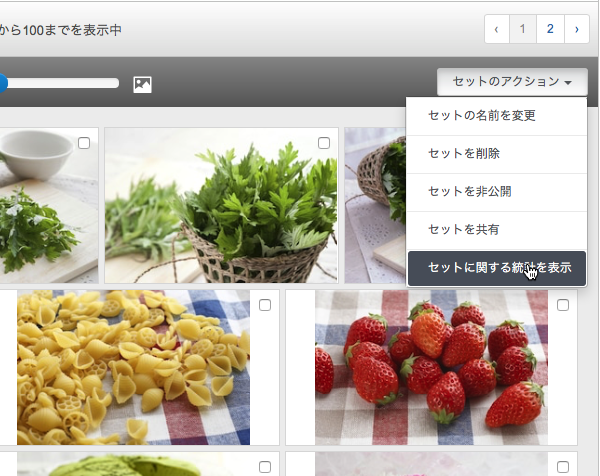
【上位の寄稿者】というページが開きます。↓
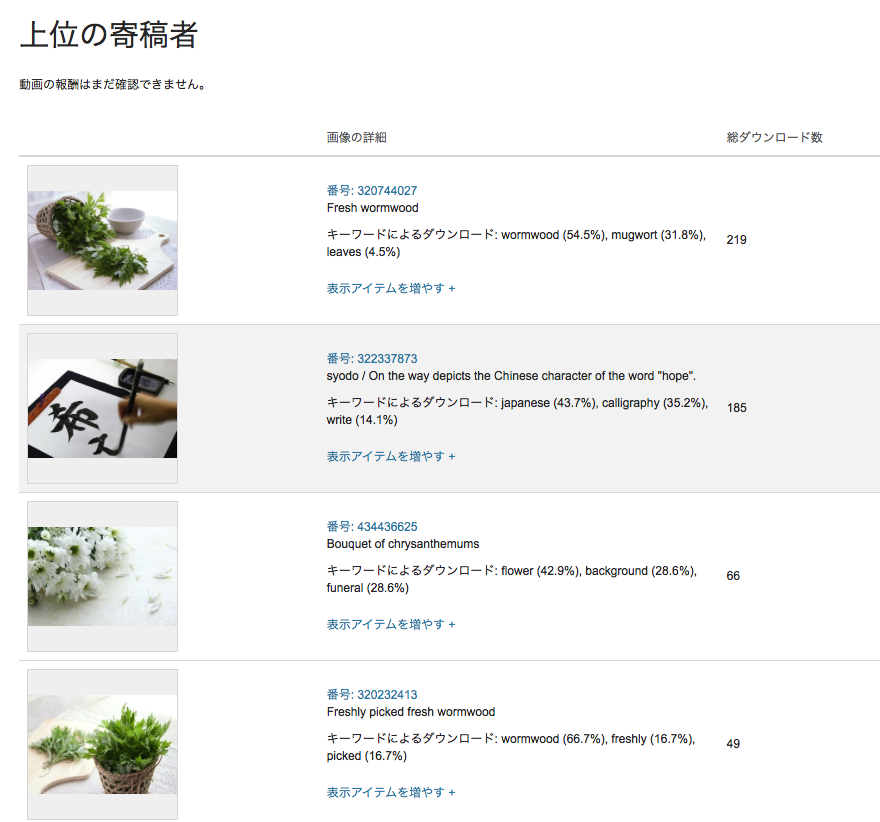
ソートはできないので総報酬金額が多い順に1回でもDLされたカタログ内の素材が載ってきます。
画像の詳細の欄には、キーワード検索で検索されて購入されるとキーワードで購入になった割合が記載されます。これもタグ付けのヒントにもなる仕掛けですよね。アップロード日も載っているので息の長い素材がどういうものかなども知ることができます。
とても優秀な分析ツールなので活用しましょう!
2019年10月3日
新作
2019年9月30日
鋭意作成中
8月末にMac miniを修理に出して今月初めに直って戻ってきました。
あれこれ復元その他をやり終えてからは、毎朝1時間早起きしてストックイラスト作りの日々です。
作りかけのものがいくつかあったんですよねー。まずはそれからやってラフ分という流れでやってます。
ラフがあるといってもざっくりとしか決めてないものは結局制作時間は相変わらずかかってしまってます。細部まで詰めていると早いのですけどねー。
頑張って毎日作ってますが、完了分のラフが減っていきませんねぇ。むしろ増えているような・・・?おかしいな。
ほぼふた月年賀状関連を作れなかったのはやはり痛手という気がします。やりたいことはたくさんあるのに間に合わないかもしれない。できるところまでは頑張るけど〜。惜しかったなという段階まで行きたいですねー。
Twitterのフォロワーさんが年賀状制作キャンプと称してキャンペーンのようなことをやり始めたので乗ってみました。そうでもしないと挫けそうな予感がするから同志がいると心強い。UPしたい目標もあるので気張りたいと思います。
あれこれ復元その他をやり終えてからは、毎朝1時間早起きしてストックイラスト作りの日々です。
作りかけのものがいくつかあったんですよねー。まずはそれからやってラフ分という流れでやってます。
ラフがあるといってもざっくりとしか決めてないものは結局制作時間は相変わらずかかってしまってます。細部まで詰めていると早いのですけどねー。
頑張って毎日作ってますが、完了分のラフが減っていきませんねぇ。むしろ増えているような・・・?おかしいな。
ほぼふた月年賀状関連を作れなかったのはやはり痛手という気がします。やりたいことはたくさんあるのに間に合わないかもしれない。できるところまでは頑張るけど〜。惜しかったなという段階まで行きたいですねー。
Twitterのフォロワーさんが年賀状制作キャンプと称してキャンペーンのようなことをやり始めたので乗ってみました。そうでもしないと挫けそうな予感がするから同志がいると心強い。UPしたい目標もあるので気張りたいと思います。
2019年8月11日
パーツ化していく
ストックネタのラフ作りは継続中、つまりまだMac mini直してないってことです。そろそろいつ頃直すか決めないといけないわけですが…。
ラフばかり蓄積してもMac miniを直した後の作業量は寝る間がない…なんてことになりかねないので、ラフ作りはどんどんやりつつもアプリで作っておけるパーツも作っていくようにし始めました。
使用アプリはvectornatorというアプリです。ちなみに無料アプリ!神!
描画に関してはおおよそイラレで普段使いそうなツールはあるので、単純に線画で描くこともシェイプで描くこともブラシで描くこともできます。
今のところ私は線画でパーツを作っています。塗りは一切なしのものです。
ベタ塗りで作っていくこともできるんですけどね、パスファインダーと同等の機能もあるから図形の積み重ねではない作り方もできそうですが、パーツだし最終的な整形はイラレでやりたいので、線画にしてます。
ほかに使用中のアプリは、Adobe captureとAdobe DrawとSketchesです。どれも無料アプリです。
ペンで下絵を描いたらcaptureで読み込んでDrawで修正しますが、うーん、captureのトレースの精度がもうちょっといいと良いのになぁという感じですね個人の感想としては。読み込んだ後の境界の凹凸がもっと滑らかにできるといいなと思います。
Sketchesは水彩風のテクスチャ作りがたのしくなるアプリですねー。良い感じに水彩チックになってくれます。紙に実際に絵の具で作るより良い時があります。侮れない無料アプリですねー。
無料アプリでパーツとテクスチャ作りができてしまう…、なんて便利な世の中になったんでしょうか。
ラフばかり蓄積してもMac miniを直した後の作業量は寝る間がない…なんてことになりかねないので、ラフ作りはどんどんやりつつもアプリで作っておけるパーツも作っていくようにし始めました。
使用アプリはvectornatorというアプリです。ちなみに無料アプリ!神!
描画に関してはおおよそイラレで普段使いそうなツールはあるので、単純に線画で描くこともシェイプで描くこともブラシで描くこともできます。
今のところ私は線画でパーツを作っています。塗りは一切なしのものです。
ベタ塗りで作っていくこともできるんですけどね、パスファインダーと同等の機能もあるから図形の積み重ねではない作り方もできそうですが、パーツだし最終的な整形はイラレでやりたいので、線画にしてます。
ほかに使用中のアプリは、Adobe captureとAdobe DrawとSketchesです。どれも無料アプリです。
ペンで下絵を描いたらcaptureで読み込んでDrawで修正しますが、うーん、captureのトレースの精度がもうちょっといいと良いのになぁという感じですね個人の感想としては。読み込んだ後の境界の凹凸がもっと滑らかにできるといいなと思います。
Sketchesは水彩風のテクスチャ作りがたのしくなるアプリですねー。良い感じに水彩チックになってくれます。紙に実際に絵の具で作るより良い時があります。侮れない無料アプリですねー。
無料アプリでパーツとテクスチャ作りができてしまう…、なんて便利な世の中になったんでしょうか。
2019年7月27日
アナログ作業など
Mac miniが故障したけど、実はまだ修理に出してないw
のんびりしてる場合じゃないんだけど、ちょっとアナログでやっておきたい事があるのでもう少し修理はお預けです。
何やってるかというと脳みそ使い作業とでもいうか、まぁ要するに案出しだったりバリエのラフ作りだったりなのだけど…。
こういうの落ち着いてできないんですよねー。パッと思いついたら描き始めちゃうので時間がかかりがちになる訳です。だから、ラフを予め作っておいてそれを元にガンガン作ろうかと…、やっぱりラフあると早いです、作りながら考えると案外時間がかかってる、私の場合。
それと主要で展開したいテーマの不足な部分を書き出すとか…そういったこともやってるところです。
シーズンものなどはupに最適な時期があるから直前になるのは避けたい、、、というわけで、内心少し焦ってますが。
今のこの作業が習慣化するといいんだけどなー、習慣にするように努力しなきゃいけないですねー。思いつきで動く癖がなかなか直らないんですよねー。
のんびりしてる場合じゃないんだけど、ちょっとアナログでやっておきたい事があるのでもう少し修理はお預けです。
何やってるかというと脳みそ使い作業とでもいうか、まぁ要するに案出しだったりバリエのラフ作りだったりなのだけど…。
こういうの落ち着いてできないんですよねー。パッと思いついたら描き始めちゃうので時間がかかりがちになる訳です。だから、ラフを予め作っておいてそれを元にガンガン作ろうかと…、やっぱりラフあると早いです、作りながら考えると案外時間がかかってる、私の場合。
それと主要で展開したいテーマの不足な部分を書き出すとか…そういったこともやってるところです。
シーズンものなどはupに最適な時期があるから直前になるのは避けたい、、、というわけで、内心少し焦ってますが。
今のこの作業が習慣化するといいんだけどなー、習慣にするように努力しなきゃいけないですねー。思いつきで動く癖がなかなか直らないんですよねー。
2019年7月2日
半年ぶりの登録点数チェック
半年経ったので恒例の登録点数をチェック!
Getty Images:247点 +1 (実は報道等のみ使用可だったRM素材が販売停止になった模様でマイナスがあるため)
Shutterstock:1,363点 +511
iStock:1,538点 +517
Adobestock:2,184点 +429 (ラスターイラストの売れてない古い素材を削除したのでその分マイナスが発生)
imagenavi:1,395点 +512
123RF:1,939点 +473
PIXTA:1,222点 +530
Depositphoto:1,372点 +528
えぇと、純粋にアップロード数ってどこのが正確なのかな?そうそうリジェクトにはなってないはずなのに増加数が揃わない不思議w
PIXTAさんかDepoさんだろうか、たぶん。
ちょっとこの一週間はイラストを描けないでいます。Mac miniたんが壊れちゃって(涙)修理に出す予定なのだけど、直す前に他のやっておきたいことを済ませてからの方がいいかなーとw
普段から時間配分でやればいいんですけど、何分没頭しがちなものだからw
ま、いい機会ですし、直ったらまた没頭すればいいんだから。
Getty Images:247点 +1 (実は報道等のみ使用可だったRM素材が販売停止になった模様でマイナスがあるため)
Shutterstock:1,363点 +511
iStock:1,538点 +517
Adobestock:2,184点 +429 (ラスターイラストの売れてない古い素材を削除したのでその分マイナスが発生)
imagenavi:1,395点 +512
123RF:1,939点 +473
PIXTA:1,222点 +530
Depositphoto:1,372点 +528
えぇと、純粋にアップロード数ってどこのが正確なのかな?そうそうリジェクトにはなってないはずなのに増加数が揃わない不思議w
PIXTAさんかDepoさんだろうか、たぶん。
ちょっとこの一週間はイラストを描けないでいます。Mac miniたんが壊れちゃって(涙)修理に出す予定なのだけど、直す前に他のやっておきたいことを済ませてからの方がいいかなーとw
普段から時間配分でやればいいんですけど、何分没頭しがちなものだからw
ま、いい機会ですし、直ったらまた没頭すればいいんだから。
登録:
コメント (Atom)
このブログは更新を終えます
このブログはこの投稿を持って最終投稿となります。 別に運営しているサイトが完成したため、今後はそちらで投稿を続けます。 このブログは今のところ削除の予定はありません。 新しいサイト https://hichako.com/air/ よろしければこちらへもお越し...
-
このブログはこの投稿を持って最終投稿となります。 別に運営しているサイトが完成したため、今後はそちらで投稿を続けます。 このブログは今のところ削除の予定はありません。 新しいサイト https://hichako.com/air/ よろしければこちらへもお越し...
-
PIXTAは写真・イラスト(jpgデータ)とベクター・pngデータを提供するクリエーターに分けているんですね。だからイラストといってもアナログで描いたものやベクター画像ではなくjpgのいわゆるラスター画像で売る場合は写真の方になるんです。 このところ、PIXTAに写真を少しU...